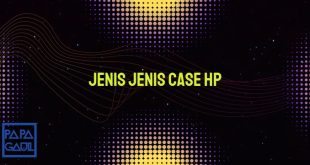Hallo Sobat Gaul, pada kali ini kami akan membahas tentang mengatasi Windows Defender yang tidak muncul. Windows Defender adalah program anti-malware yang disediakan oleh Microsoft untuk melindungi komputer dari ancaman virus, spyware, dan program berbahaya lainnya. Namun, terkadang pengguna mengalami masalah di mana Windows Defender tidak muncul atau tidak bisa diakses. Oleh karena itu, dalam artikel ini, kami akan memberikan solusi untuk mengatasi masalah tersebut.
Solusi Mengatasi Windows Defender Tidak Muncul
1. Periksa Status Windows Defender
Hal pertama yang perlu Anda lakukan adalah memeriksa status Windows Defender. Buka Windows Security dengan mengklik ikon perisai di bilah tugas. Jika Anda melihat pesan “Tidak ada masalah yang ditemukan”, itu berarti Windows Defender berfungsi dengan baik. Namun, jika Anda melihat pesan error atau peringatan, lanjutkan ke solusi berikutnya.
2. Perbarui Windows
Perbarui Windows Anda ke versi terbaru untuk memastikan bahwa Windows Defender berfungsi dengan baik. Klik “Start” dan pilih “Settings”. Pilih “Update & Security” dan klik “Check for updates” untuk mencari pembaruan. Jika ada pembaruan yang tersedia, instal pembaruan tersebut dan restart komputer Anda.
3. Periksa Pengaturan Group Policy
Kadang-kadang, Windows Defender tidak muncul karena ada masalah dengan pengaturan Group Policy. Untuk memeriksa pengaturan Group Policy, buka “Run” dengan menekan tombol “Windows” + “R” dan ketik “gpedit.msc”. Pilih “Computer Configuration” > “Administrative Templates” > “Windows Components” > “Windows Defender”. Pastikan bahwa pengaturan “Turn off Windows Defender” tidak diatur atau diaktifkan. Jika diatur, ubah pengaturan menjadi “Not Configured” atau “Disabled”.
4. Cek Keberadaan Program Antivirus Lain
Jika Anda memiliki program antivirus pihak ketiga yang diinstal di komputer Anda, cek apakah program tersebut menyebabkan konflik dengan Windows Defender. Beberapa program antivirus dapat menonaktifkan Windows Defender secara otomatis. Nonaktifkan sementara program antivirus pihak ketiga Anda dan periksa apakah Windows Defender sudah muncul. Jika sudah muncul, pertimbangkan untuk menghapus atau mengganti program antivirus pihak ketiga Anda.
5. Jalankan Perintah Solusi Masalah
Windows memiliki fitur “Solusi Masalah” yang dapat membantu Anda memperbaiki masalah di komputer Anda. Buka “Settings” dan pilih “Update & Security”. Pilih “Troubleshoot” di panel sebelah kiri. Gulir ke bawah dan pilih “Windows Defender” di bagian “Find and fix other problems”. Klik “Run the troubleshooter” dan ikuti petunjuk untuk menyelesaikan masalah.
6. Periksa Keberadaan Malware
Kadang-kadang, malware dapat menyebabkan masalah dengan Windows Defender. Jalankan pemindaian lengkap menggunakan program anti-malware pihak ketiga yang tepercaya. Jika ditemukan malware, hapus malware tersebut dan restart komputer Anda. Setelah itu, periksa apakah Windows Defender sudah kembali muncul.
7. Reinstall Windows Defender
Jika semua solusi di atas tidak berhasil, terakhir kali Anda dapat mencoba menginstal ulang Windows Defender. Unduh Windows Defender dari situs resmi Microsoft dan ikuti petunjuk instalasi. Setelah instalasi selesai, periksa apakah Windows Defender sudah muncul.
FAQ (Frequently Asked Questions)
1. Apa yang menyebabkan Windows Defender tidak muncul?
Windows Defender tidak muncul bisa disebabkan oleh beberapa faktor, seperti pengaturan Group Policy yang salah, konflik dengan program antivirus pihak ketiga, atau keberadaan malware di komputer.
2. Bagaimana cara memperbarui Windows?
Anda dapat memperbarui Windows dengan membuka “Settings”, memilih “Update & Security”, dan klik “Check for updates”. Jika ada pembaruan yang tersedia, instal pembaruan tersebut dan restart komputer Anda.
3. Bagaimana cara menonaktifkan program antivirus pihak ketiga?
Untuk menonaktifkan program antivirus pihak ketiga, buka program tersebut dan cari opsi untuk menonaktifkannya. Setiap program antivirus memiliki tata letak yang berbeda, jadi Anda perlu mencari di pengaturan program tersebut.
4. Apa yang harus dilakukan jika ditemukan malware?
Jika ditemukan malware, hapus malware tersebut menggunakan program anti-malware yang tepercaya. Setelah menghapus malware, lakukan restart komputer Anda dan periksa apakah Windows Defender sudah kembali muncul.
5. Apakah saya harus menggunakan Windows Defender sebagai antivirus utama?
Windows Defender sudah cukup efektif sebagai program anti-malware yang terintegrasi dengan sistem operasi Windows. Namun, jika Anda merasa perlu memiliki perlindungan ekstra, Anda dapat menggunakan program antivirus pihak ketiga.
Kesimpulan
Dalam artikel ini, kami telah membahas solusi untuk mengatasi masalah “Windows Defender tidak muncul”. Anda dapat memeriksa status Windows Defender, memperbarui Windows, memeriksa pengaturan Group Policy, mengecek keberadaan program antivirus pihak ketiga, menjalankan perintah solusi masalah, memeriksa keberadaan malware, dan menginstal ulang Windows Defender sebagai upaya terakhir. Pastikan Anda mengikuti langkah-langkah dengan hati-hati dan memperhatikan setiap detail yang disebutkan. Semoga artikel ini dapat membantu Anda mengatasi masalah yang Anda hadapi.
 Papa Gaul Kumpulan Berita Aktual dan Informasi dari berbagai sumber yang terpercaya dan akurat
Papa Gaul Kumpulan Berita Aktual dan Informasi dari berbagai sumber yang terpercaya dan akurat